Como adicionar widgets do Tripadvisor ao seu site (2023)
Publicados: 2023-03-16Quer saber como adicionar um widget do Tripadvisor ao seu site?
Se você deseja convencer os visitantes do site a comprar de você, uma solução fácil é exibir avaliações positivas da sua marca no Tripadvisor.
Neste guia, mostraremos a maneira mais simples de adicionar um widget do Tripadvisor e aumentar suas conversões.
Por que adicionar um widget de avaliação do Tripadvisor no WordPress?
Como 93% dos clientes verificam as avaliações antes de fazer compras on-line, exibir um widget do Tripadvisor pode ser uma ótima maneira de aumentar suas vendas.
Afinal, os visitantes podem ver avaliações positivas de seus produtos diretamente em seu site e obter uma impressão muito melhor de sua marca.
Além disso, incorporar um widget do Tripadvisor pode ajudar você a:
- Exiba as avaliações mais recentes e mostre aos visitantes que seu site é atualizado regularmente
- Mostre análises e depoimentos informativos para que as pessoas possam aprender mais sobre seus produtos
- Aumente o SEO do seu site mostrando novos conteúdos que podem ser vistos pelos mecanismos de pesquisa
- E muito mais…
Agora que você sabe como os widgets do Tripadvisor podem ajudar sua empresa a crescer, vamos começar nosso tutorial.
Como adicionar um widget do Tripadvisor ao seu site (facilmente)
Para incorporar seu widget Tripadviser no WordPress, tudo o que você precisa fazer é seguir nossas instruções simples passo a passo aqui.
Vamos começar!
Passo 1: Instale o plugin Reviews Feed Pro
Para adicionar um widget do Tripadvisor ao seu site da maneira mais simples, você pode usar o plugin Reviews Feed Pro.
Com ele, é mais fácil do que nunca criar, personalizar e incorporar avaliações de plataformas confiáveis — sem necessidade de codificação.

Quando estiver pronto para começar, você pode pegar o plugin Reviews Feed Pro aqui. Em seguida, instale e ative o plug-in em seu site para continuar.
Para obter informações adicionais, você pode dar uma olhada em nosso guia amigável sobre como instalar e ativar plugins do WordPress.
Depois que o plug-in foi instalado e ativado, é hora de criar seu widget na etapa 2.
Etapa 2: crie um widget do Tripadvisor
Para criar seu widget do Tripadvisor, basta seguir o fluxo guiado do plug-in.
Primeiro, abra o menu Feed de comentários »Todos os feeds no seu painel e clique no botão Adicionar novo .

A próxima etapa é adicionar fontes para seu novo widget de avaliações. Para este tutorial, basta conectar este widget às suas páginas do Tripadvisor.
Basta clicar no botão Adicionar fonte aqui para começar.
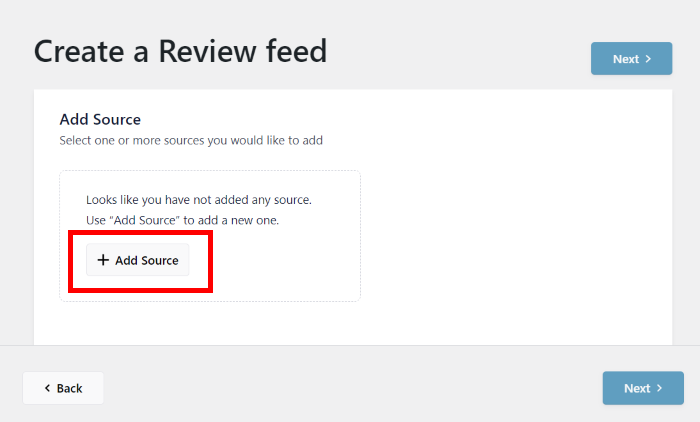
Além de se conectar às páginas do Tripadvisor, você também pode adicionar fontes do Facebook, Google e avaliações do Yelp.
Para continuar, selecione a opção Tripadvisor no pop-up e clique em Avançar .

Com isso, agora você tem um novo widget do Tripadvisor em seu site. Na etapa 3, você pode conectá-lo a qualquer página comercial do Tripadvisor que desejar.
Etapa 3: conecte seu widget ao Tripadvisor
Se quiser criar manualmente um widget do Tripadvisor, você terá que adquirir acesso à API do Tripadvisor. Como resultado, mostrar comentários em seu site pode ficar caro.
As boas notícias? Com este plug-in, você pode se conectar ao Tripadvisor mesmo sem usar uma chave de API!
Caso você já tenha uma chave de API do Tripadvisor, cole -a no pop-up e clique no botão Avançar .
Ou você pode clicar no botão Ignorar para continuar.
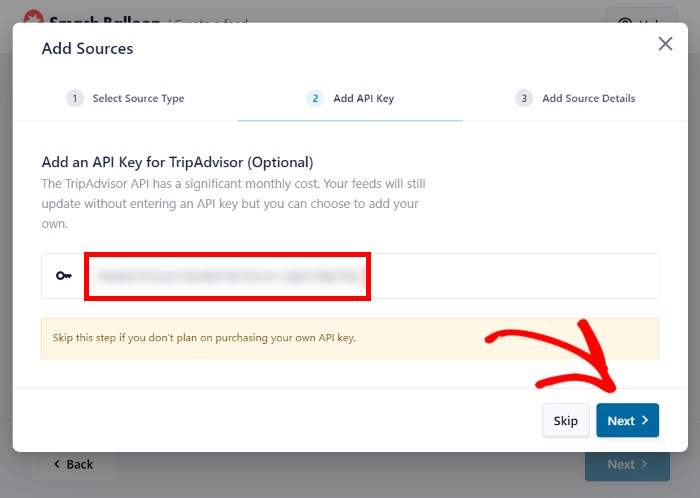
Agora é hora de escolher qual página comercial do Tripadvisor você deseja conectar ao seu widget.
Tudo o que você precisa fazer é colar o link para uma página do Tripadvisor aqui e clicar no botão Concluir .

Seu novo widget do Tripadvisor mostrará as avaliações dessa página específica. Você pode conectar sua própria página dessa maneira ou optar por mostrar avaliações de outra página do Tripadvisor.
Por fim, clique no botão Avançar para confirmar esta fonte para o widget do Tripadvisor.
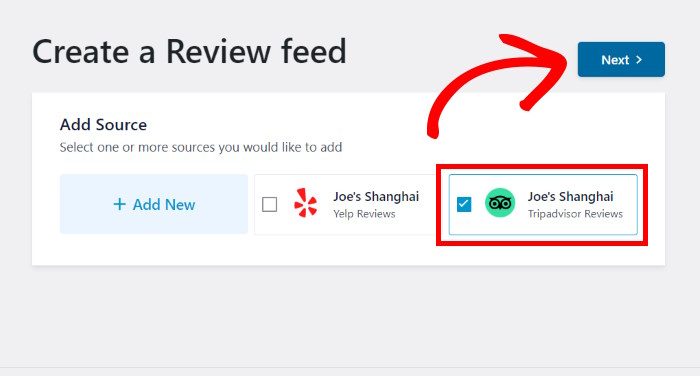
Seu widget do Tripadvisor agora copiará automaticamente o design do seu site e ficará bonito assim que o tirar da caixa.
Mas antes de incorporar seu widget, você pode usar as opções de personalização do plug-in para alterar sua aparência.
Etapa 4: personalize suas avaliações no Tripadvisor
Para personalizar facilmente os widgets do Tripadvisor, basta selecionar um modelo predefinido que vem com o plug-in.
Você tem 7 modelos com designs diferentes que você pode escolher:
- Padrão
- cartas simples
- Alvenaria
- Revisão única
- carrossel de mostruário
- Carrossel
- carrossel de grade
Depois de selecionar seu modelo de widget, clique no botão Avançar .
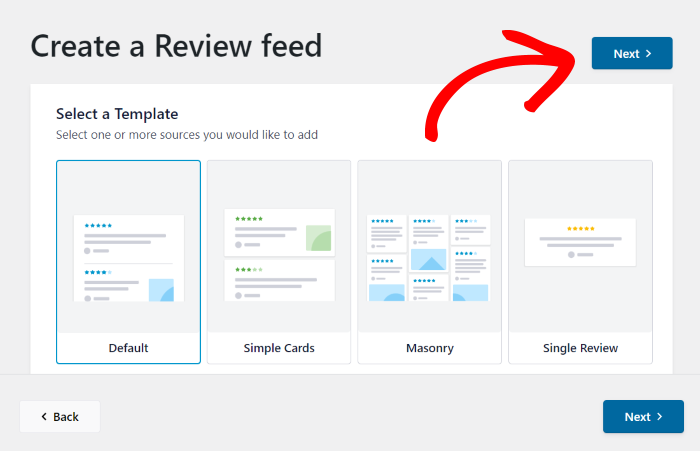
Em seguida, o plug-in abrirá o personalizador visual para que você possa criar seu widget do Tripadvisor em detalhes. Usando as opções à esquerda, você pode personalizar o layout do widget, cabeçalho, botão, elementos de revisão e muito mais.
Sempre que você fizer alterações, a visualização ao vivo à direita mostrará a aparência do widget do Tripadvisor em tempo real.

Para começar, você pode usar o personalizador visual para editar o layout do widget de avaliações do Tripadvisor.
Você pode selecionar a opção Layout à esquerda para fazer isso.
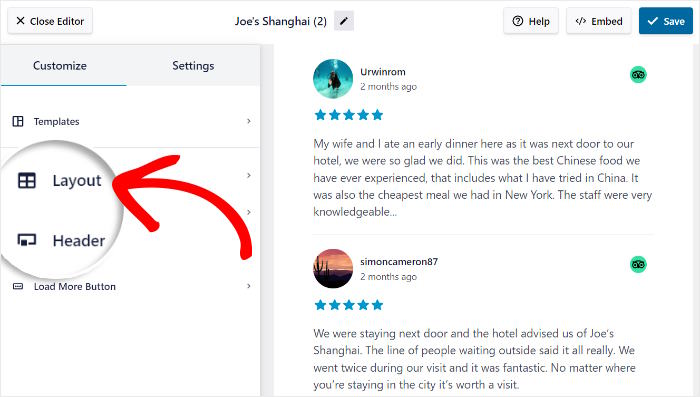
Seu widget do Tripadvisor vem com 3 layouts diferentes para você escolher:
- Lista : mostre todas as suas avaliações do Tripadvisor em uma única coluna, uma após a outra
- Alvenaria : Use várias colunas para mostrar toneladas de comentários em seu widget de uma só vez
- Carrossel : exiba uma apresentação de slides em carrossel das avaliações do Tripadvisor e torne seu site mais atraente
Depois de selecionar o novo layout do widget, confirme as alterações clicando em Salvar .
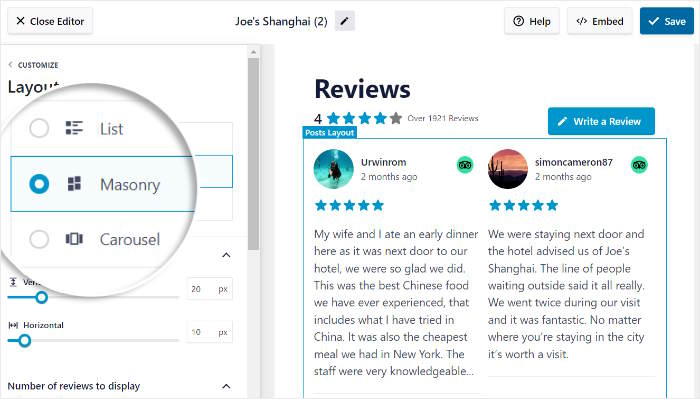
Como você pode ver, o personalizador visual simplifica a reformulação dos widgets do Tripadvisor, sem a necessidade de codificação.
Para continuar personalizando seu widget do Tripadvisor, clique no botão Personalizar na parte superior.
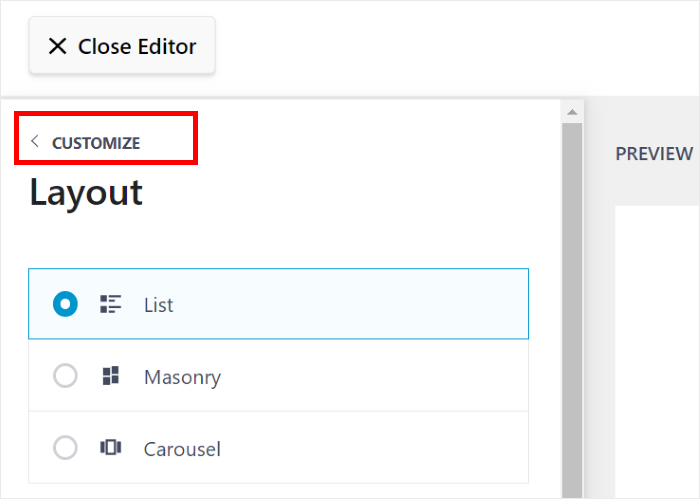
Usando as opções de personalização restantes, você pode definir o design do cabeçalho do feed, o estilo do botão, os elementos de revisão e muito mais.
Como antes, lembre-se de salvar suas alterações no final clicando em Salvar .
Depois de fazer isso, você pode alterar as configurações do widget e controlar quais avaliações são visíveis em seu site.

Para isso, abra a guia Configurações na parte superior e clique em Filtros .

Usando o painel à esquerda, você pode optar por mostrar apenas comentários com classificações de estrelas específicas.
Tudo o que você precisa fazer é marcar a caixa ao lado da classificação por estrelas que deseja mostrar.
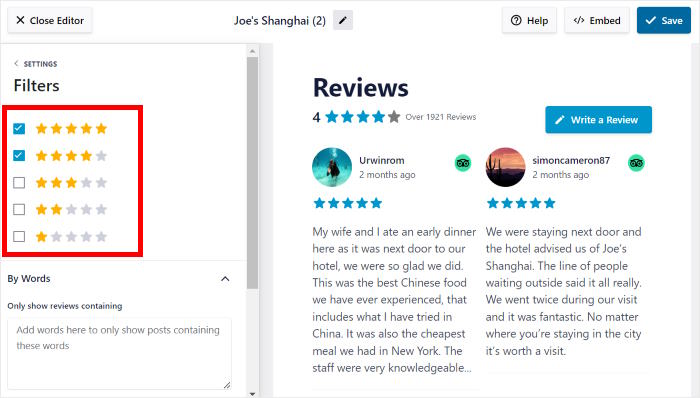
Para salvar seus filtros, você pode clicar no botão Salvar como antes.
Usando as configurações restantes, você pode exibir revisões selecionadas, ocultar revisões com termos proibidos e muito mais.
Como você pode ver, Reviews Feed Pro também permite que você escolha as avaliações que serão visíveis em seu site. Dessa forma, você pode exibir avaliações de alta qualidade do Tripadvisor e ocultar avaliações de trolls ou bots de spam.
Não se esqueça de salvar suas alterações clicando no botão Salvar no final.
Como seu widget do Tripadvisor está pronto, você pode passar para a etapa final e incorporá-lo ao seu site WordPress.
Etapa 5: incorpore o widget do Tripadvisor ao seu site
Você pode incorporar este widget do Tripadvisor ao seu site usando 2 métodos diferentes:
- Incorporar widgets do Tripadvisor em uma página da web
- Incorpore widgets do Tripadvisor na barra lateral ou no rodapé de um site
Vamos ver como esses dois métodos são feitos abaixo:
Incorporar widgets do Tripadvisor em uma página da web
Você pode começar a incorporar seu widget diretamente do personalizador visual clicando no botão Incorporar .
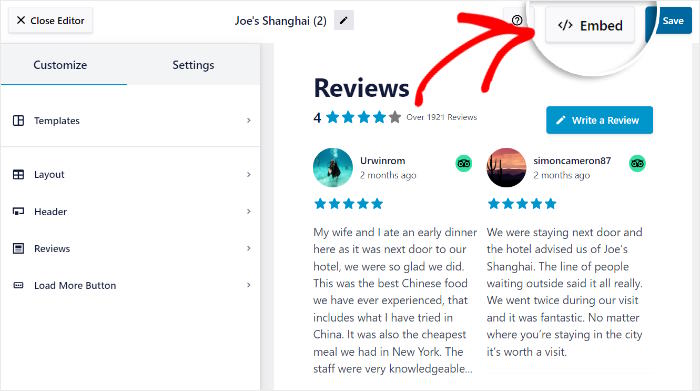
O Feed Pro de avaliações agora mostra as opções de incorporação do widget do Tripadvisor.
Como o estamos incorporando a uma página da Web, clique em Adicionar a uma página aqui.

Você pode usar o pop-up para selecionar uma página do WordPress onde deseja exibir suas avaliações do Tripadvisor.
Depois de selecionar uma página no pop-up, clique no botão Adicionar para continuar.
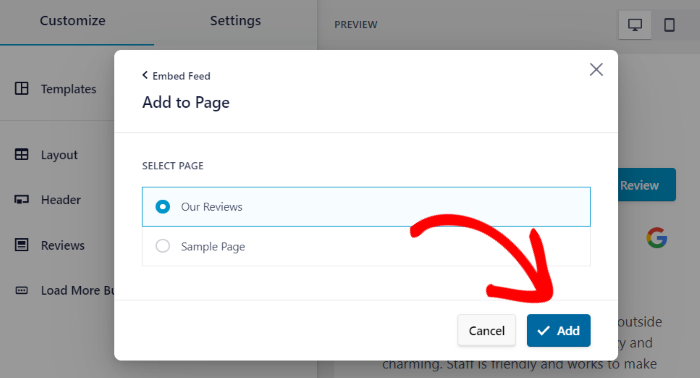
Para ajudá-lo a incorporar seu widget, o Reviews Feed Pro abrirá automaticamente essa página no editor do WordPress.
Neste editor, você pode adicionar um novo bloco clicando no ícone de mais (+) .
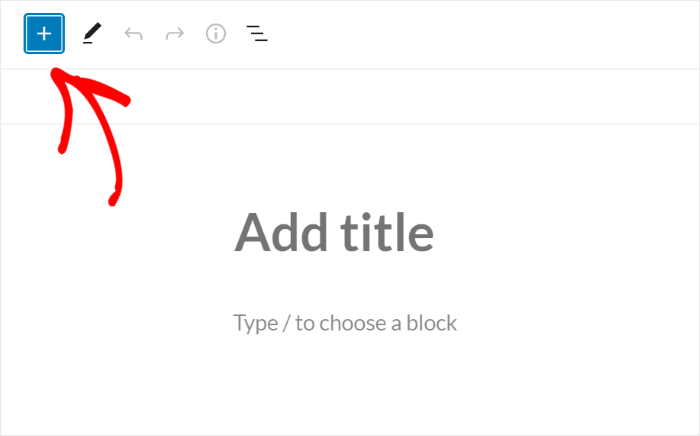
Em seguida, use a barra de pesquisa na parte superior e procure o bloco “feed de avaliações” .
Para incorporar seu widget do Tripadvisor, você pode selecionar o bloco Feed de avaliações nos resultados da pesquisa.
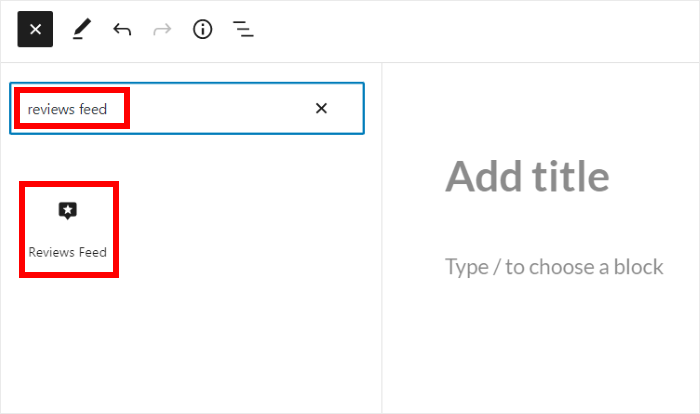
Por fim, você pode salvar seu novo widget de avaliações do Tripadvisor clicando no botão Atualizar .
Com o Reviews Feed Pro, criar, personalizar e incorporar widgets do Tripadvisor será mais fácil do que nunca. Agora você pode abrir seu site e ver a aparência do seu novo widget.
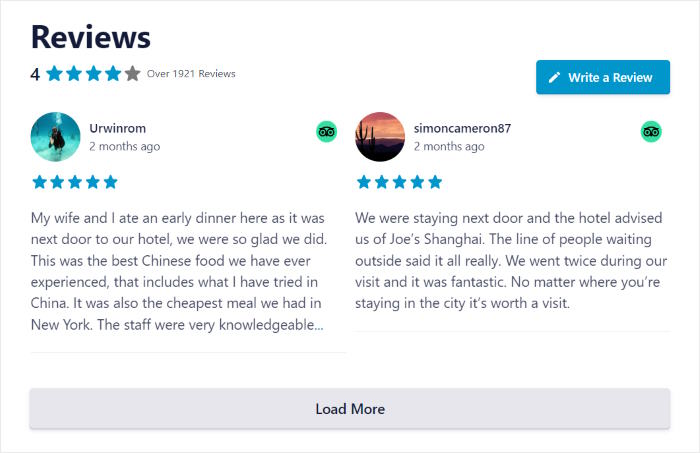
Com isso, é hora de conferir a segunda forma de incorporar seu widget de avaliações do Tripadvisor.
Incorporar widgets do Tripadvisor na barra lateral ou no rodapé de um site
Quer mostrar as avaliações do Tripadvisor nas áreas prontas para widgets do seu site, como a barra lateral ou o rodapé?
Você também pode usar o personalizador visual do plug-in para isso.
Para abrir seu widget no personalizador mais uma vez, navegue até o menu Feed de comentários »Todos os feeds em seu painel e clique em seu widget.
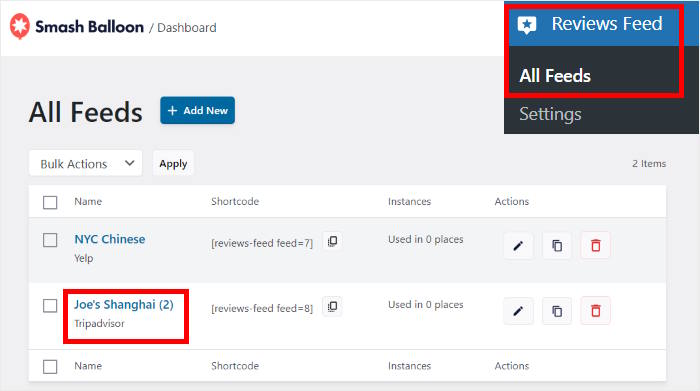
Depois que seu personalizador visual estiver aberto, você pode começar a incorporar seu widget clicando em Incorporar .
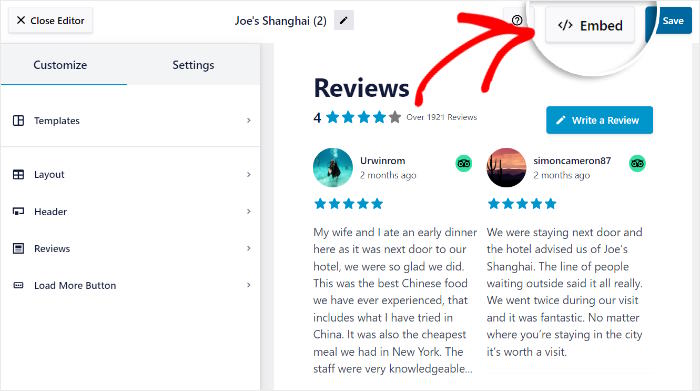
Você verá o pop-up com as opções de incorporação para o widget do Tripadvisor.
Desta vez, você pode continuar clicando no botão Adicionar a um widget .
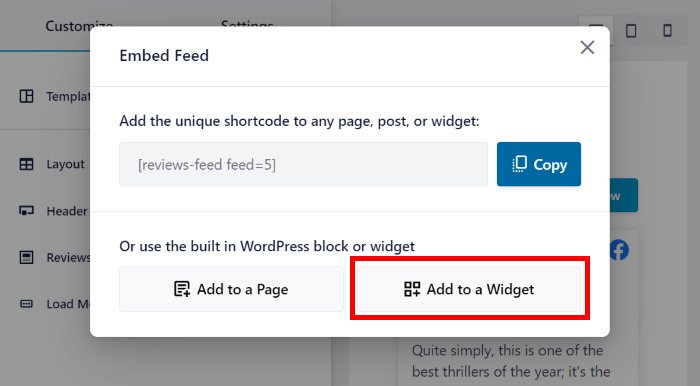
Depois de fazer isso, o plug-in o redirecionará para a página de widgets do seu site para que você possa incorporar esse widget do Tripadvisor.
Antes de prosseguir, você pode ir em frente e escolher a localização do seu novo widget.
Para mostrar seus comentários na barra lateral do site, clique no painel da barra lateral aqui.
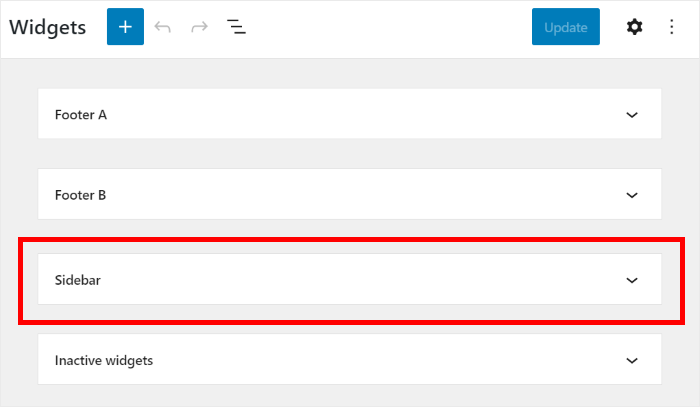
Também usaremos a barra lateral para nosso exemplo.
Alternativamente, você pode mostrar as avaliações abaixo do conteúdo do seu site clicando em Rodapé .

Depois de selecionar a localização do seu widget do Tripadvisor, você pode clicar no ícone de mais (+) abaixo para continuar.
Por fim, clique no widget Feed de avaliações nas opções.
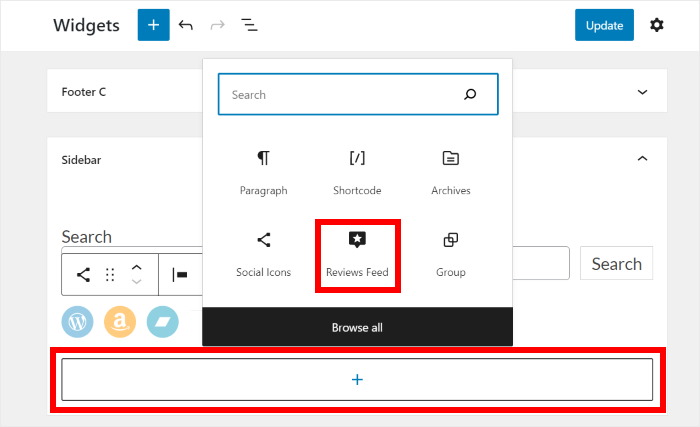
Agora você pode clicar em Atualizar e salvar seu novo widget do Tripadvisor.
Agora, qualquer pessoa que visite seu site pode ver as avaliações de alta qualidade do Tripadvisor, para que você consiga mais vendas com facilidade.

E aí está!
Agora você sabe como adicionar widgets do Tripadvisor ao seu site com apenas alguns cliques. Com avaliações positivas do Tripadvisor, você pode obter toneladas de novas vendas rapidamente.
Como você pode ver, o Reviews Feed Pro é o melhor plug-in agregador de avaliações que existe e uma ferramenta fantástica se você deseja expandir seus negócios com facilidade.
Quer adicionar widgets do Tripadvisor ao seu site? Pegue sua cópia do plugin Reviews Feed Pro hoje!
Se você deseja obter mais da prova social, aqui está nossa lista dos melhores tipos de prova social que você pode usar para o seu negócio.
Para mais dicas e truques de mídia social para o seu negócio, você pode nos seguir no Facebook ou no Twitter.
